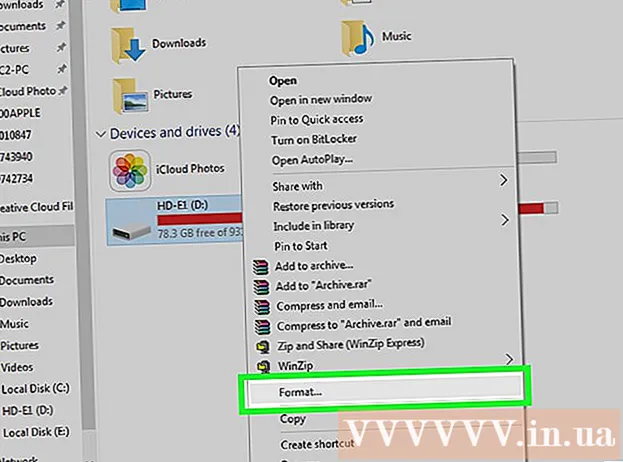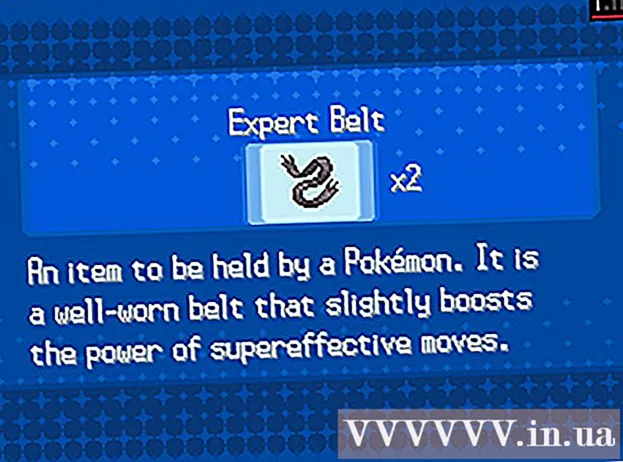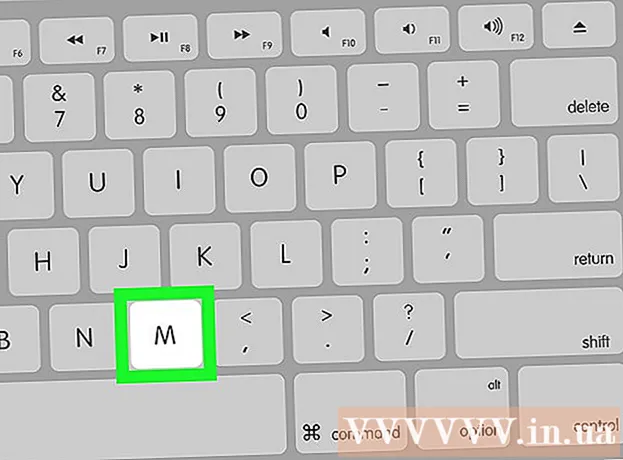Autors:
Christy White
Radīšanas Datums:
3 Maijs 2021
Atjaunināšanas Datums:
1 Jūlijs 2024
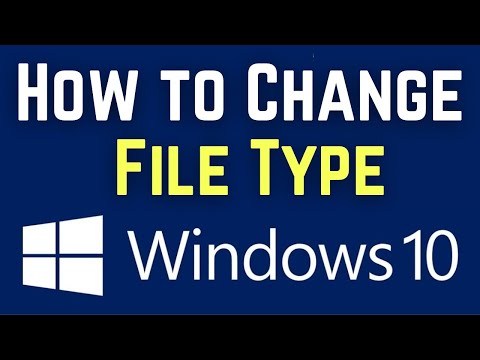
Saturs
- Lai soli
- 1. metode no 4: faila paplašinājuma mainīšana gandrīz jebkurā programmatūrā
- 2. metode no 4: padariet failu paplašinājumus redzamus sistēmā Windows
- 3. metode no 4: padariet failu paplašinājumus redzamus sistēmā Windows 8
- 4. metode no 4: padariet failu paplašinājumus redzamus Mac OS X
Failu paplašinājumi norāda datoram, kas ir fails un kāda veida programmatūrai datorā vajadzētu atvērt failu. Vieglākais veids, kā mainīt faila paplašinājumu, ir saglabāt failu ar citu faila tipu no programmatūras. Mainot faila paplašinājumu faila nosaukumā, faila tips nemainīsies, taču tas neļaus datoram atpazīt failu kā tādu. Failu paplašinājumi bieži tiek paslēpti operētājsistēmās Windows un Mac OS X. Šajā rakstā ir aprakstīts, kā gandrīz jebkurā programmatūrā saglabāt failu kā citu faila tipu, kā arī kā padarīt faila paplašinājumu redzamu operētājsistēmās Windows un Mac OS X.
Lai soli
1. metode no 4: faila paplašinājuma mainīšana gandrīz jebkurā programmatūrā
 Atveriet failu attiecīgajā noklusējuma programmā.
Atveriet failu attiecīgajā noklusējuma programmā. Noklikšķiniet uz faila izvēlnes un pēc tam uz Saglabāt kā.
Noklikšķiniet uz faila izvēlnes un pēc tam uz Saglabāt kā. Izvēlieties faila glabāšanas vietu.
Izvēlieties faila glabāšanas vietu. Nosauciet failu.
Nosauciet failu. Dialoglodziņā Saglabāt kā nolaižamajā izvēlnē meklējiet Saglabāt kā veidu vai formātu.
Dialoglodziņā Saglabāt kā nolaižamajā izvēlnē meklējiet Saglabāt kā veidu vai formātu. Nolaižamajā izvēlnē izvēlieties failam jaunu faila tipu.
Nolaižamajā izvēlnē izvēlieties failam jaunu faila tipu. Noklikšķiniet uz pogas Saglabāt kā. Sākotnējais fails joprojām ir atvērts programmatūras programmā.
Noklikšķiniet uz pogas Saglabāt kā. Sākotnējais fails joprojām ir atvērts programmatūras programmā.  Atrodiet atrašanās vietu jaunajam failam, kur vēlaties to saglabāt.
Atrodiet atrašanās vietu jaunajam failam, kur vēlaties to saglabāt.
2. metode no 4: padariet failu paplašinājumus redzamus sistēmā Windows
 Atveriet vadības paneli. Noklikšķiniet uz izvēlnes Sākt un pēc tam uz Vadības panelis. Ja izmantojat Windows 8, noklikšķiniet šeit.
Atveriet vadības paneli. Noklikšķiniet uz izvēlnes Sākt un pēc tam uz Vadības panelis. Ja izmantojat Windows 8, noklikšķiniet šeit.  Vadības panelī noklikšķiniet uz Izskats un personalizēšana.
Vadības panelī noklikšķiniet uz Izskats un personalizēšana.- Operētājsistēmā Windows 8 noklikšķiniet uz lentes un pēc tam noklikšķiniet uz Opcijas.
 Noklikšķiniet uz Mapes opcijas.
Noklikšķiniet uz Mapes opcijas. Dialoglodziņā Mapes opcijas noklikšķiniet uz cilnes Skats.
Dialoglodziņā Mapes opcijas noklikšķiniet uz cilnes Skats. Padariet failu paplašinājumus redzamus. Papildu iestatījumu sarakstā ritiniet uz leju, līdz redzat ierakstu Paslēpt zināmo failu tipu paplašinājumus. Noklikšķiniet uz lodziņa, lai to noņemtu atzīmi.
Padariet failu paplašinājumus redzamus. Papildu iestatījumu sarakstā ritiniet uz leju, līdz redzat ierakstu Paslēpt zināmo failu tipu paplašinājumus. Noklikšķiniet uz lodziņa, lai to noņemtu atzīmi.  Noklikšķiniet uz Lietot un pēc tam uz Labi.
Noklikšķiniet uz Lietot un pēc tam uz Labi. Atveriet Windows File Explorer, lai skatītu failu paplašinājumus.
Atveriet Windows File Explorer, lai skatītu failu paplašinājumus.
3. metode no 4: padariet failu paplašinājumus redzamus sistēmā Windows 8
 Atveriet Windows Explorer.
Atveriet Windows Explorer. Noklikšķiniet uz cilnes Skats.
Noklikšķiniet uz cilnes Skats. Sadaļā Rādīt / paslēpt atzīmējiet failu paplašinājumu izvēles rūtiņu.
Sadaļā Rādīt / paslēpt atzīmējiet failu paplašinājumu izvēles rūtiņu. Atverot jaunu Windows Explorer logu, ir redzami failu paplašinājumi.
Atverot jaunu Windows Explorer logu, ir redzami failu paplašinājumi.
4. metode no 4: padariet failu paplašinājumus redzamus Mac OS X
 Atlasiet Finder logu vai atveriet jaunu Finder logu. Varat arī noklikšķināt uz darbvirsmas, lai pārslēgtos uz Finder.
Atlasiet Finder logu vai atveriet jaunu Finder logu. Varat arī noklikšķināt uz darbvirsmas, lai pārslēgtos uz Finder.  Noklikšķiniet uz izvēlnes Finder un pēc tam uz Preferences.
Noklikšķiniet uz izvēlnes Finder un pēc tam uz Preferences. Finder preferenču logā noklikšķiniet uz Papildu.
Finder preferenču logā noklikšķiniet uz Papildu. Lai to pārbaudītu, noklikšķiniet uz lodziņa Rādīt visus faila nosaukuma paplašinājumus.
Lai to pārbaudītu, noklikšķiniet uz lodziņa Rādīt visus faila nosaukuma paplašinājumus. Aizveriet logu Finder Preferences.
Aizveriet logu Finder Preferences. Atveriet jaunu Finder logu. Faili tagad ir norādīti ar to paplašinājumiem.
Atveriet jaunu Finder logu. Faili tagad ir norādīti ar to paplašinājumiem.